怎么样在Photoshop中使用通道抠出人美女长头发丝?
本教程主要使用Photoshop巧用通道简单给美女头发丝抠图,用通道抠背景简单的发丝十分简单,就用几步可以做出来了,喜欢的一起学习一下。
1、打开照片

2、复制图层
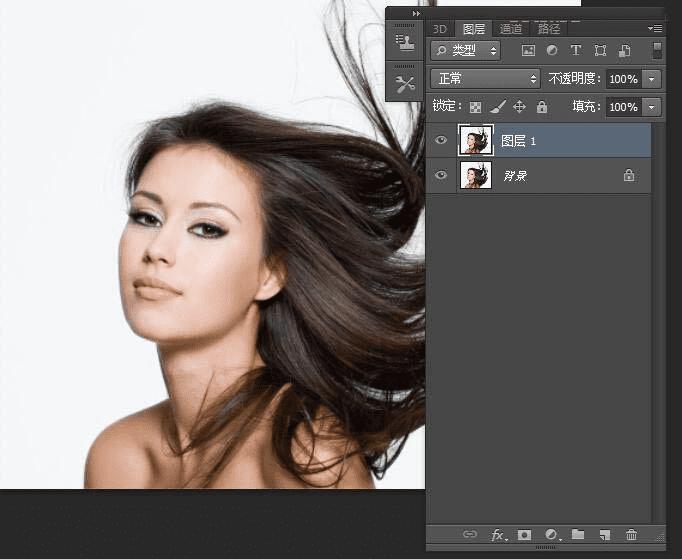
3、进入图层通道,选择与背景反差大的通道
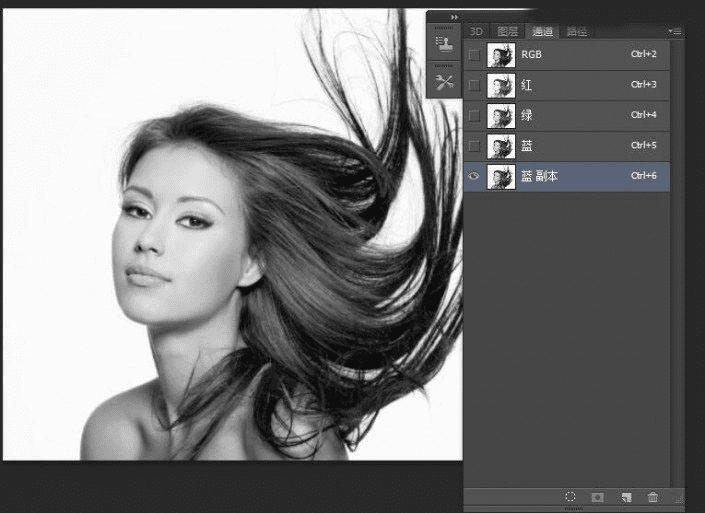
4、使用色阶使头发丝更黑

5、用画笔工具,涂抹人物以及需要的部分

6、Ctrl+i 反向选择
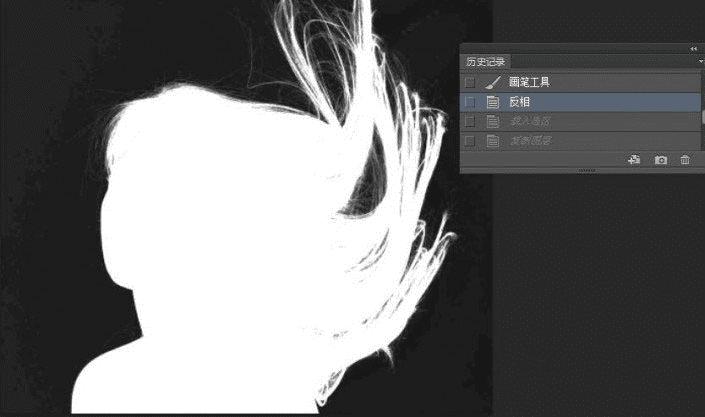
返回图层不放复制,完成最终效果图

教程结束,以上就是Photoshop使用通道抠出人美女长头发丝方法介绍,操作很简单的,大家学会了吗?希望能对大家有所帮助!
本文地址:http://www.45fan.com/dnjc/85591.html
